Asus ET2020IUKI, ET2020INKI, ET2020IUTI, ET2020INTI, ET2020AUTK User’s Manual [id]
...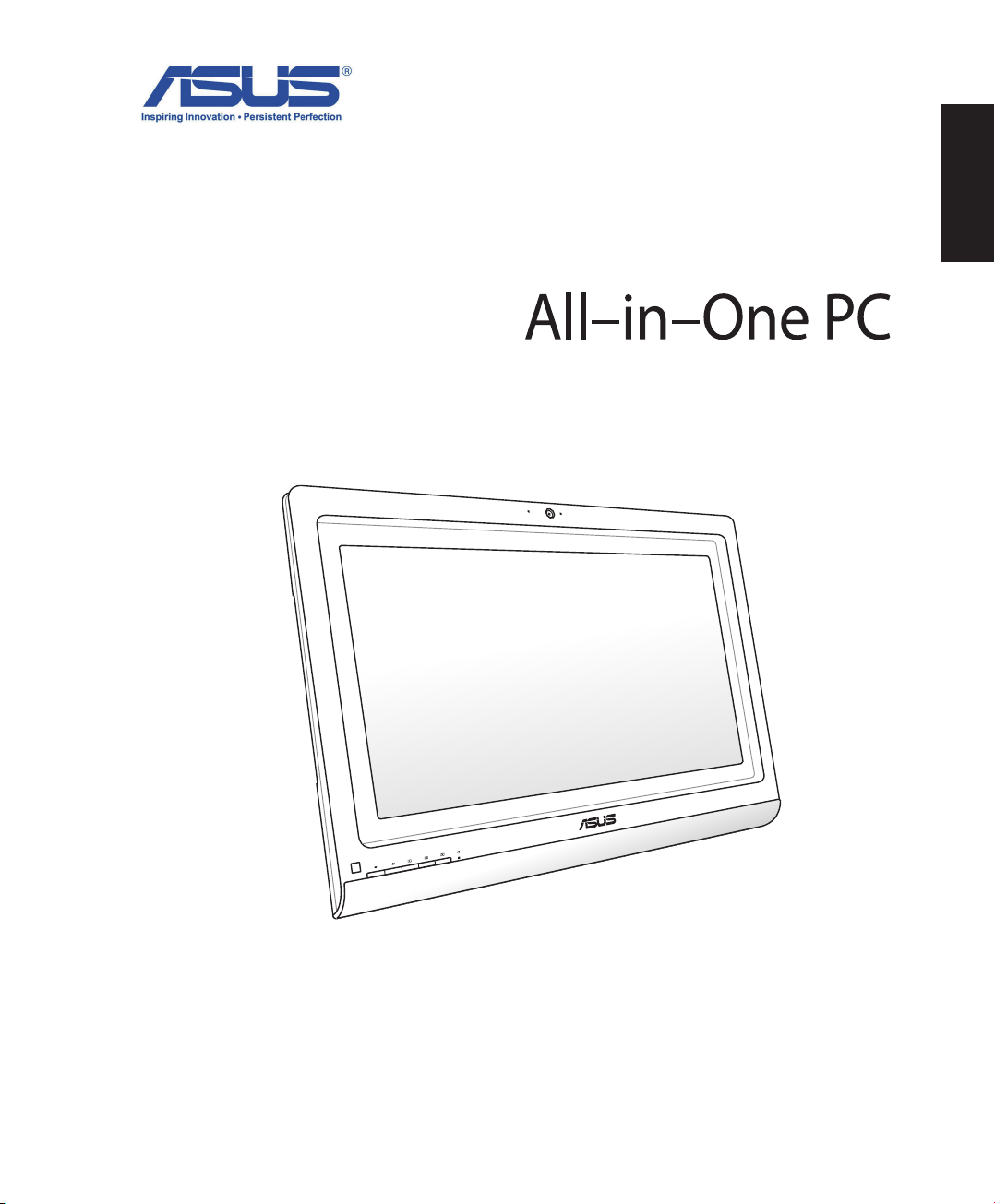
Panduan Pengguna
ASUS
Bahasa Indonesia
Seri ET2020
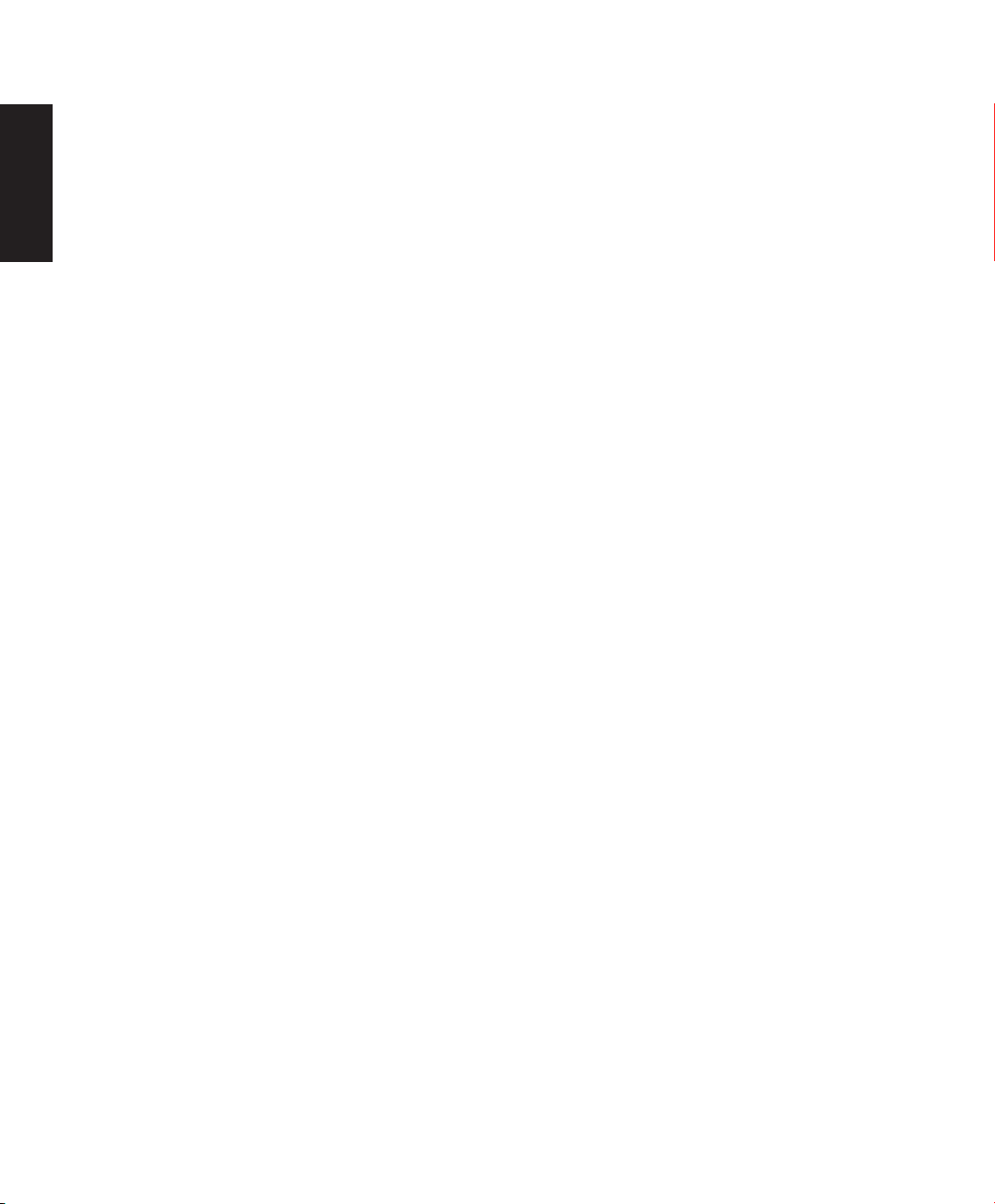
Bahasa Indonesia
ID8268
April 2013
Informasi Hak Cipta
Dilarang memperbanyak, mengirim, merekam, menyimpan sebagian atau keseluruhan panduan ini, termasuk produk dan
perangkat lunak yang dijelaskan di dalamnya dalam sistem pengambilan, atau menerjemahkannya ke dalam bahasa apapun
dalam bentuk dan cara apapun, tanpa izin tertulis ASUSTeK COMPUTER INC. (“ASUS”), kecuali dokumentasi yang disimpan oleh
pembeli untuk tujuan pengarsipan.
PANDUAN INI DISEDIAKAN OLEH ASUS “SEBAGAIMANA ADANYA”, TANPA JAMINAN APAPUN, BAIK SECARA TERSURAT MAUPUN
TERSIRAT, TERMASUK NAMUN TIDAK TERBATAS PADA JAMINAN TERSIRAT ATAU KETENTUAN ATAS KELAYAKAN UNTUK
DIPERDAGANGKAN MAUPUN KESESUAIAN UNTUK TUJUAN TERTENTU. DALAM KONDISI APAPUN, ASUS, DIREKTUR, STAF,
KARYAWAN, ATAU AGENNYA TIDAK BERTANGGUNG JAWAB ATAS KERUSAKAN TIDAK LANGSUNG, KHUSUS, INSIDENTAL, ATAU
KONSEKUENSIAL (TERMASUK KERUSAKAN AKIBAT KERUGIAN, KEGAGALAN BISNIS, ATAU KEHILANGAN MANFAAT ATAU DATA DAN
LAIN-LAIN), MESKIPUN ASUS TELAH DIPERINGATKAN TENTANG KEMUNGKINAN ADANYA KERUSAKAN TERSEBUT AKIBAT DARI
CACAT ATAU KESALAHAN PANDUAN ATAU PRODUK INI.
Nama produk dan nama perusahaan yang tercantum dalam panduan ini mungkin merupakan atau mungkin bukan merupakan
merek dagang terdaftar maupun hak cipta dari masing-masing perusahaan, dan hanya digunakan sebagai keterangan atau
penjelasan dan demi kepentingan pemiliknya, tanpa bermaksud melakukan pelanggaran.
SPESIFIKASI DAN INFORMASI YANG TERCANTUM DALAM PANDUAN INI HANYA SEBAGAI PETUNJUK DAN REFERENSI, DAN DAPAT
BERUBAH SEWAKTU-WAKTU TANPA PEMBERITAHUAN SEBELUMNYA, DAN TIDAK DAPAT DIANGGAP SEBAGAI JAMINAN YANG
DIBERIKAN ASUS. ASUS MENYATAKAN TIDAK BERKEWAJIBAN ATAU BERTANGGUNG JAWAB ATAS KESALAHAN ATAU KEKURANGAN
APAPUN YANG TERDAPAT DALAM PANDUAN INI, TERMASUK PRODUK DAN PERANGKAT LUNAK YANG DIJELASKAN DI DALAMNYA.
Hak Cipta © 2013 ASUSTeK COMPUTER INC. Semua Hak Dilindungi Undang-Undang.
Batasan Kewajiban
Kondisi yang dapat terjadi karena kecacatan komponen atau kewajiban ASUS lainnya, Anda berhak meminta ganti rugi dari ASUS.
Pada setiap kondisi tersebut, tanpa mengabaikan dasar hak Anda untuk mengklaim kerugian dari ASUS, maka tanggung jawab
ASUS tidak lebih dari kerugian untuk cedera diri (termasuk kematian) dan kerugian terhadap properti pribadi berwujud maupun
tidak berwujud; atau kerugian aktual dan langsung lainnya akibat dari kelalaian maupun kegagalan menjalankan kewajiban
hukum berdasarkan Pernyataan Jaminan ini, hingga sebesar harga kontrak yang tercantum untuk setiap produk.
ASUS hanya akan bertanggung jawab atas maupun mengganti kerugian, kerusakan, atau klaim Anda atas dasar kontrak,
wanprestasi, atau pelanggaran yang sesuai dengan Pernyataan Jaminan ini.
Pembatasan ini juga berlaku untuk penyedia beserta peritel ASUS. Ini adalah tanggung jawab bersama yang maksimum bagi
ASUS, penyedia, dan peritelnya.
DALAM KONDISI APAPUN, ASUS TIDAK BERTANGGUNG JAWAB ATAS: (1) KLAIM PIHAK KETIGA TERHADAP ANDA ATAS KERUSAKAN;
(2) KERUGIAN, ATAU KERUSAKAN, ARSIP MAUPUN DATA; ATAU (3) KERUSAKAN KHUSUS, INSIDENTAL, MAUPUN TIDAK LANGSUNG,
ATAU ATAS KERUSAKAN YANG BERDAMPAK PADA KEUANGAN (TERMASUK HILANGNYA LABA ATAU TABUNGAN), MESKIPUN ASUS,
PENYEDIANYA MAUPUN PERITEL ANDA TELAH DIBERITAHUKAN TENTANG KEMUNGKINAN TERSEBUT.
Layanan dan Dukungan
Kunjungi situs Web dalam berbagai bahasa di http://www.asus.com
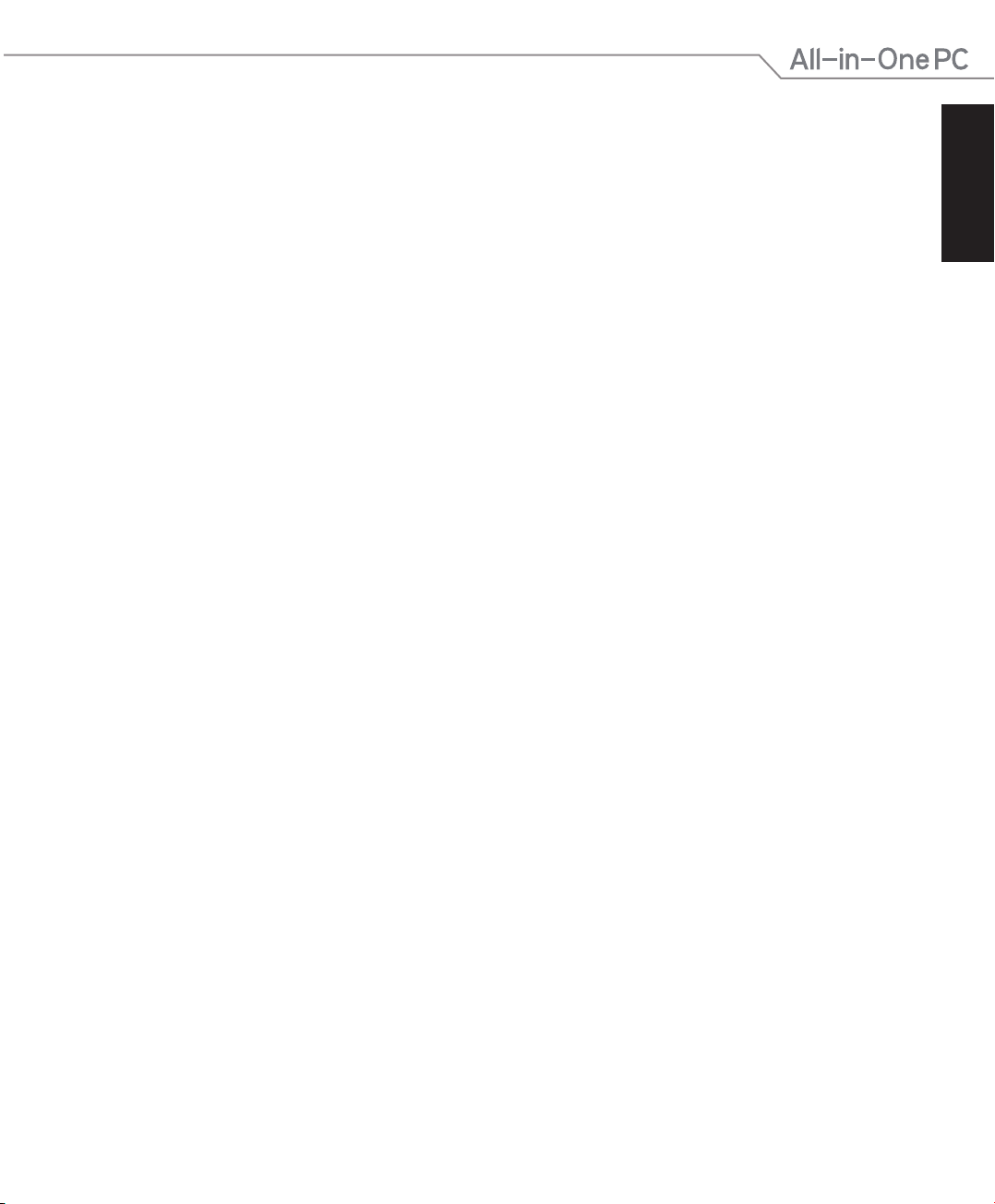
Daftar Isi
Tentang panduan pengguna ini ...................................................................................................................... 5
Konvensi yang digunakan dalam panduan pengguna ini ........................................................................6
Ikon ................................................................................................................................................................................6
Tipografi ....................................................................................................................................................................... 6
Informasi keselamatan ........................................................................................................................................ 7
Memasang sistem ....................................................................................................................................................7
Perawatan selama penggunaan ......................................................................................................................... 7
Peringatan Tekanan Suara ..................................................................................................................................... 8
TV Tuner (pada model tertentu) ..........................................................................................................................8
Peringatan Kipas DC ................................................................................................................................................ 8
Isi kemasan .............................................................................................................................................................. 9
Bab 1: Konfigurasi Perangkat Keras
Mengenal PC All-in-One ..................................................................................................................................... 10
Tampilan depan ........................................................................................................................................................10
Tampilan belakang ................................................................................................................................................... 14
Tampilan samping .................................................................................................................................................... 20
Bab 2: Menggunakan PC All-in-One
Mengatur posisi PC All-in-One ......................................................................................................................... 22
Memasang di dinding ............................................................................................................................................. 23
Mempersiapkan PC All-in-One ......................................................................................................................... 25
Menyambungkan mouse dan keyboard berkabel ....................................................................................... 25
Menyambungkan mouse dan keyboard nirkabel ........................................................................................25
Menyalakan PC All-in-One Anda ......................................................................................................................... 26
Gerak-isyarat tangan ...............................................................................................................................................27
Mengkonfigurasi output audio melalui perangkat HDMI ......................................................................... 29
Bahasa Indonesia
Bab 3: Bekerja dengan Windows® 8
Persyaratan sistem ................................................................................................................................................ 31
Permulaan untuk pertama kali (Untuk Windows® 8 dan Windows® 8 Professional) .................... 32
Layar lock Windows® 8 ........................................................................................................................................ 32
Windows® UI ............................................................................................................................................................ 33
Layar Start ...................................................................................................................................................................33
Aplikasi Windows® ................................................................................................................................................... 34
Hotspot ........................................................................................................................................................................34
PC All-in-One Seri ET2020
3
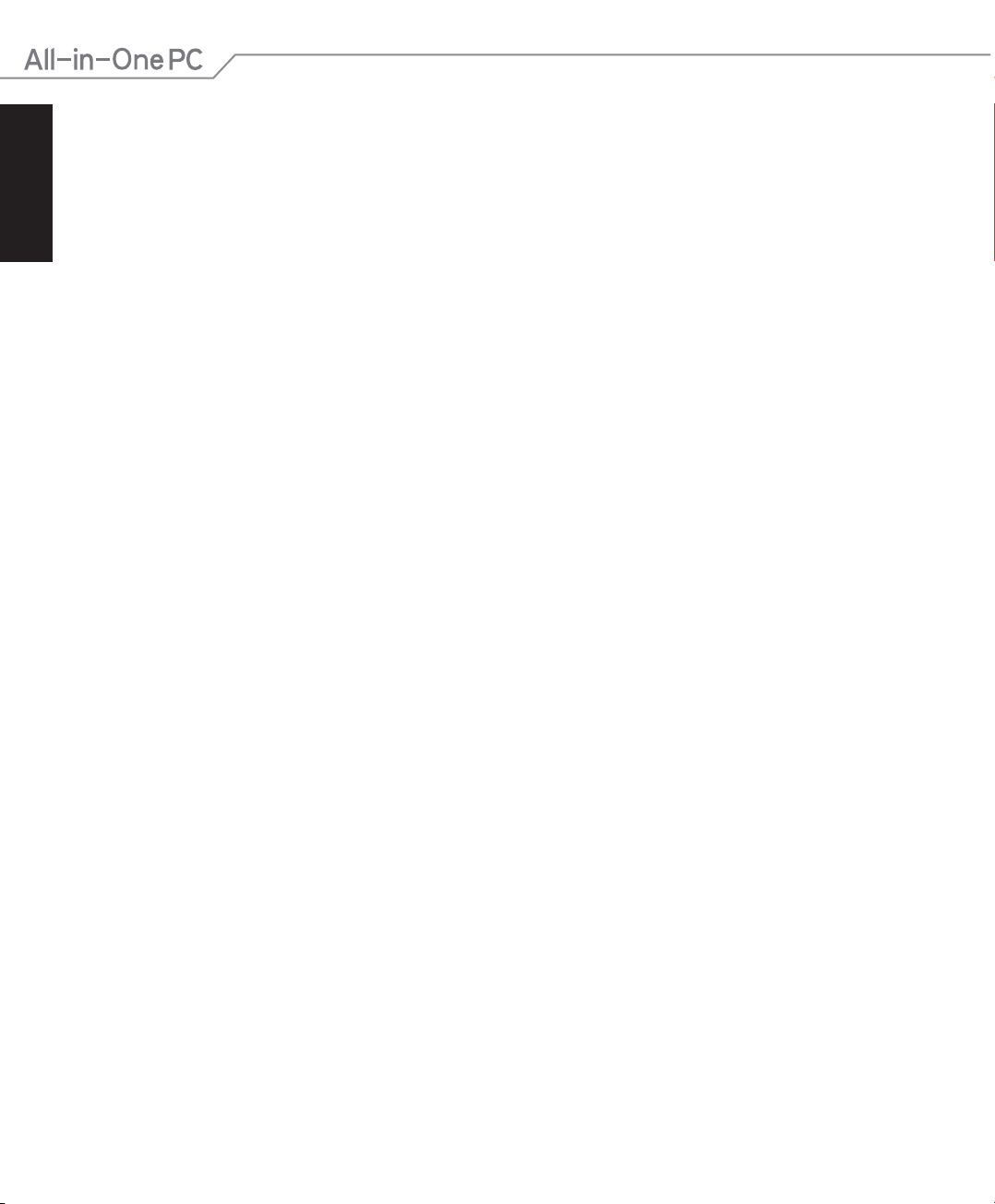
Bahasa Indonesia
Bekerja dengan aplikasi Windows® ................................................................................................................ 37
Menjalankan aplikasi ............................................................................................................................................... 37
Menyesuaikan aplikasi ............................................................................................................................................ 37
Mengakses Semua Aplikasi ................................................................................................................................... 38
Charms bar (Panel universal) ................................................................................................................................ 39
Fitur Snap ....................................................................................................................................................................41
Cara pintas keyboard lainnya............................................................................................................................ 42
Mematikan PC All-in-One ................................................................................................................................... 43
Bab 4: Menyambungkan ke Internet
Mengkonfigurasi sambungan Wi-Fi di Windows® 7 .................................................................................. 44
Mengkonfigurasi sambungan berkabel di Windows® 7 .......................................................................... 45
Menggunakan IP statis ...........................................................................................................................................45
Menggunakan IP dinamis (PPPoE) ..................................................................................................................... 47
Mengkonfigurasi sambungan Wi-Fi di Windows® 8 .................................................................................. 50
Mengkonfigurasi sambungan Wi-Fi di Windows® 8 .................................................................................. 51
Mengkonfigurasi sambungan jaringan IP/PPPoE dinamis ........................................................................ 51
Mengkonfigurasi sambungan jaringan IP statis ............................................................................................ 54
Bab 5: Memulihkan sistem
Membuka Konfigurasi BIOS ............................................................................................................................... 55
Membuka BIOS .......................................................................................................................................................... 55
Memasuki BIOS dengan cepat ............................................................................................................................. 55
Menggunakan Partisi Pemulihan di Windows® 7 ...................................................................................... 56
Memulihkan OS ke Partisi Default dari Pabrik (F9 Pemulihan) ................................................................56
Mencadangkan Data Lingkungan Default Pabrik ke Drive USB (F9 Backup) .....................................56
Menggunakan perangkat penyimpanan USB (Pengembalian USB) .....................................................57
Mengatur ulang PC All-in-One di Windows® 8 ........................................................................................... 58
Memulihkan dari file profil sistem di Windows® 8 .................................................................................... 59
Membuat drive pemulihan USB .......................................................................................................................... 59
Menghapus semua dan menginstal ulang Windows® 8......................................................................... 60
Lampiran
Informasi ................................................................................................................................................................... 61
4
PC All-in-One Seri ET2020
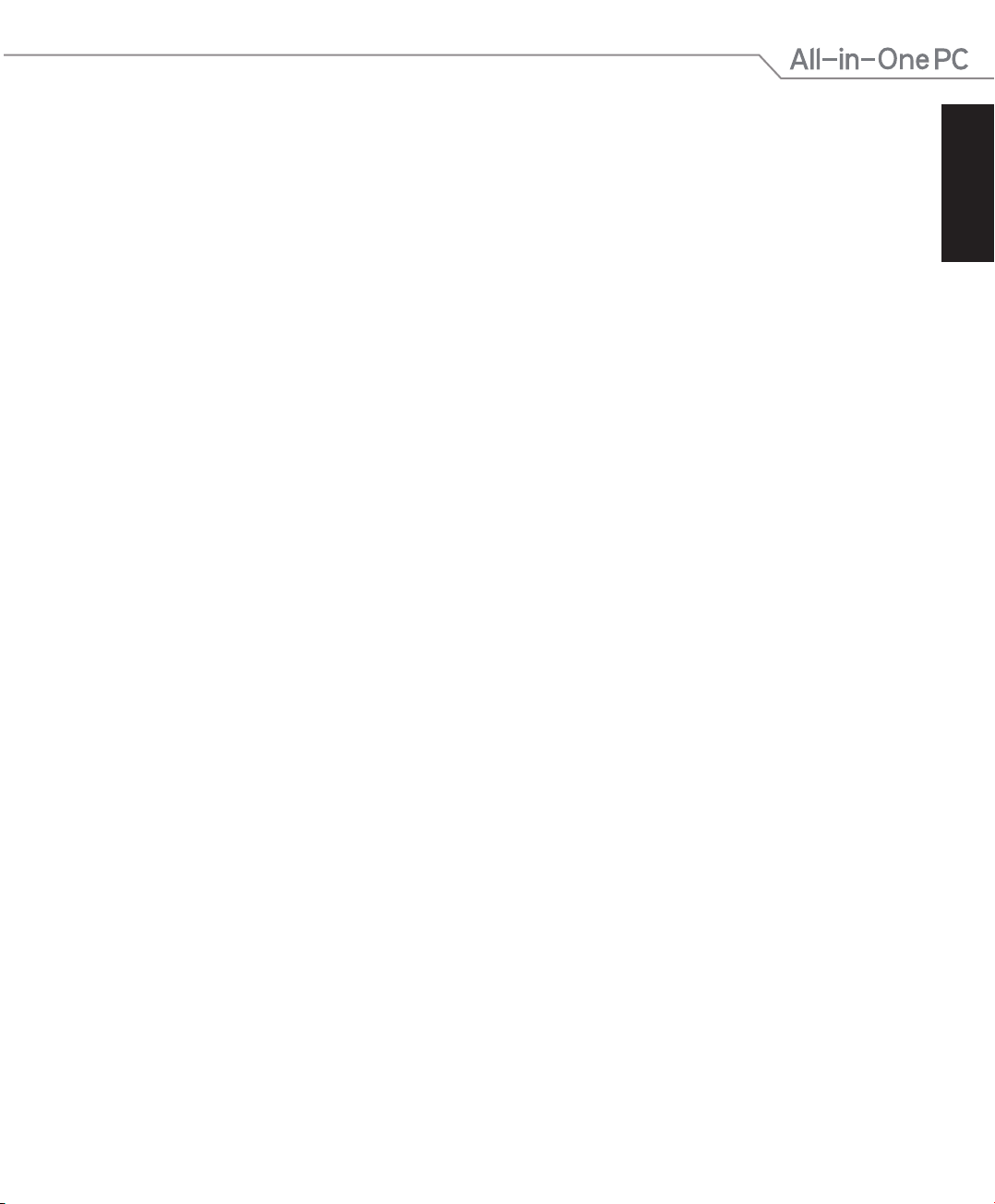
Tentang panduan pengguna ini
Panduan ini memberikan informasi mengenai tur perangkat keras dan perangkat lunak dari
PC All-in-One Anda, yang disusun menurut urutan bab berikut ini:
Bab 1: Kongurasi Perangkat Keras
Bab ini merinci komponen perangkat keras PC All-in-One Anda.
Bab 2: Menggunakan PC All-in-One
Bab ini menyediakan informasi kepada Anda mengenai cara menggunakan PC All-in-One.
Bab 3: Bekerja dengan Windows® 8
Bab ini menyediakan ringkasan mengenai cara menggunakan Windows® 8 pada PC All-inOne Anda.
Bab 4: Menyambungkan ke Internet
Bab ini menyediakan informasi mengenai cara menyambungkan PC All-in-One Anda ke
jaringan kabel atau Wi-Fi.
Bab 5: Memulihkan sistem
Bab ini menyediakan opsi pemulihan untuk PC All-in-One Anda.
Lampiran
Bagian ini menyediakan pemberitahuan dan pernyataan keselamatan untuk PC All-in-One
Anda.
Bahasa Indonesia
PC All-in-One Seri ET2020
5
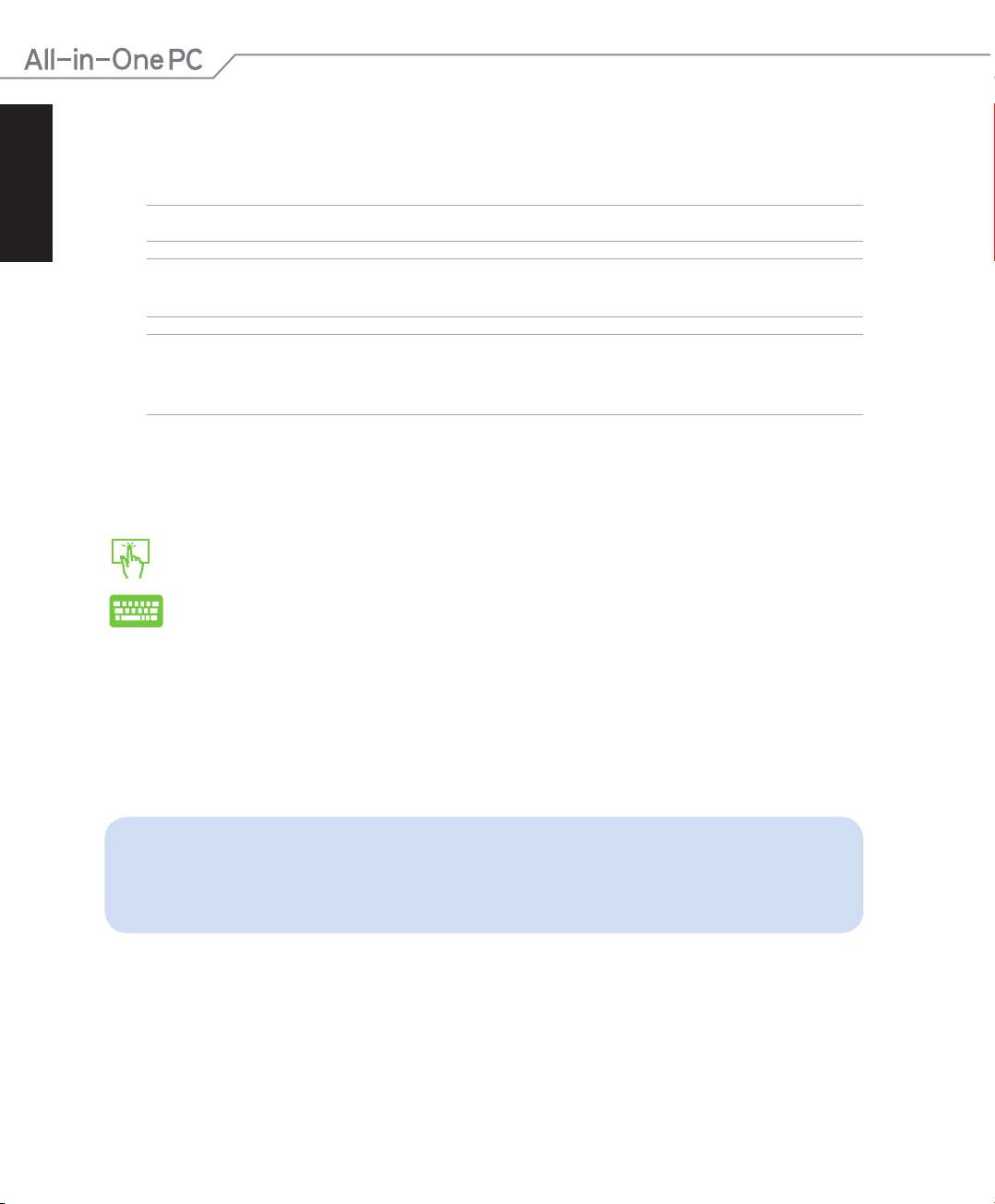
Bahasa Indonesia
Konvensi yang digunakan dalam panduan pengguna ini
Untuk menegaskan informasi penting pada panduan pengguna ini, pesan akan ditampilkan
sebagai berikut:
PENTING! Pesan ini mengandung informasi vital yang harus diikuti untuk menyelesaikan tugas.
CATATAN: Pesan ini mengandung informasi tambahan dan tips yang dapat membantu Anda
menyelesaikan tugas.
PERINGATAN! Pesan ini mengandung informasi penting yang harus diikuti untuk menjaga Anda
tetap aman saat menjalankan tugas tertentu dan mencegah kerusakan data dan komponen PC
All-in-One Anda.
Ikon
Ikon di bawah ini menunjukkan perangkat yang dapat Anda gunakan untuk menyelesaikan
serangkaian tugas atau prosedur pada PC All-in-One Anda.
Gunakan panel sentuh.
Gunakan keyboard.
Tipogra
Cetak Tebal Menunjukkan menu atau item yang harus dipilih.
Cetak Miring Menunjukkan tombol yang harus ditekan pada keyboard.
Semua ilustrasi dan gambar layar dalam panduan ini hanya sebagai referensi.
Spesikasi produk yang sebenarnya dapat berbeda menurut kawasan. Untuk info
lengkap terkini, kunjungi situs Web ASUS di www.asus.com.
6
PC All-in-One Seri ET2020
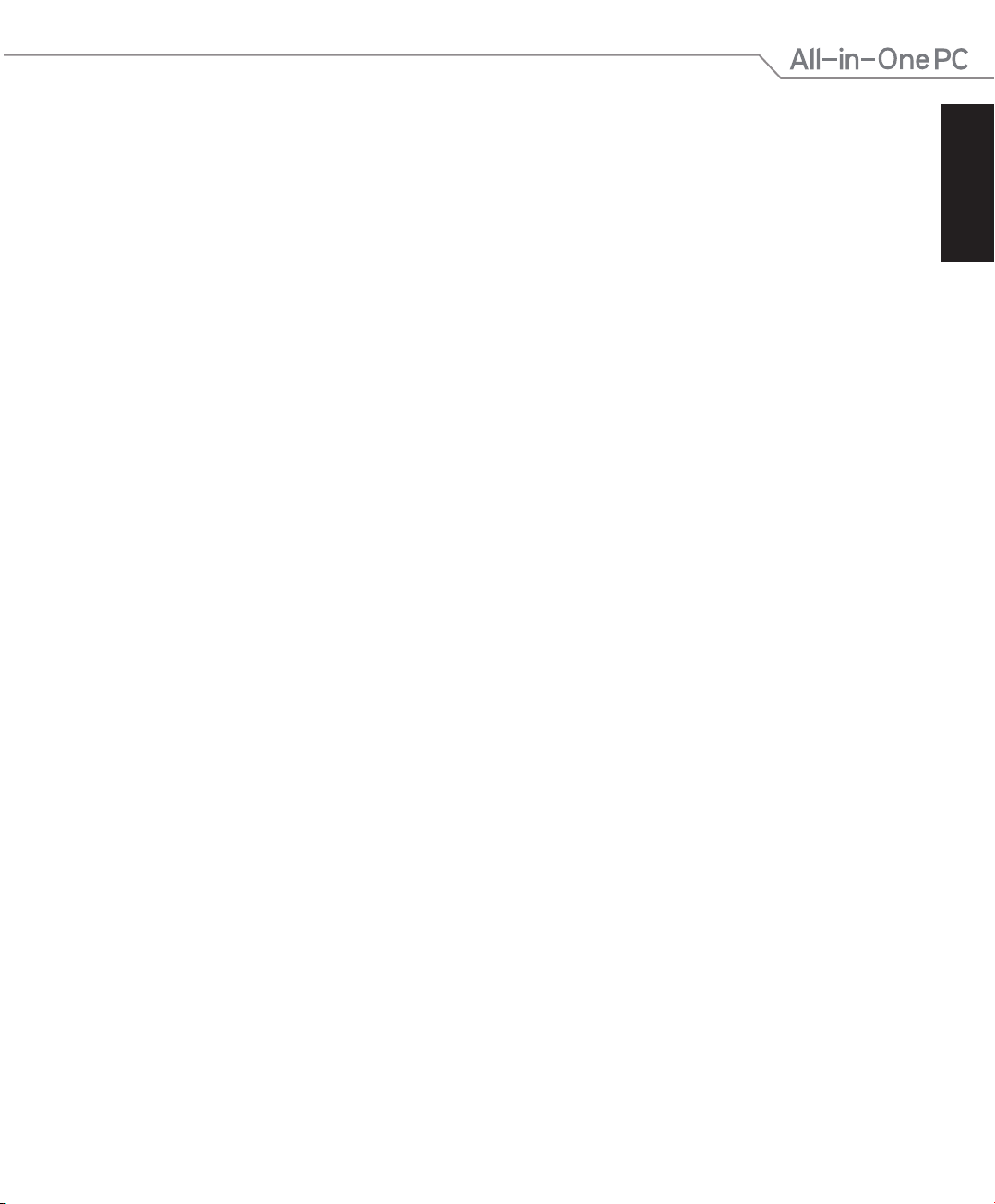
Informasi keselamatan
PC All-in-One ET2020 dirancang dan diuji untuk memenuhi standar keselamatan terbaru bagi
peralatan teknologi informasi. Berikut adalah petunjuk keselamatan yang harus dibaca untuk
menjaga keselamatan Anda.
Memasang sistem
Baca dan ikuti semua petunjuk dalam dokumen ini sebelum Anda mengoperasikan sistem.
•
Jangan gunakan produk ini di dekat air atau sumber panas, seperti radiator.
•
Pasang sistem pada permukaan yang stabil.
•
Celah pada chassis berfungsi sebagai ventilasi. Jangan halangi atau tutupi celah tersebut.
•
Pastikan tersedia cukup ruang di sekeliling sistem untuk ventilasi. Jangan masukkan benda
apapun ke dalam celah ventilasi.
Gunakan produk ini di lingkungan bertemperatur antara 0˚C hingga 40˚C.
•
Jika Anda menggunakan kabel ekstensi, pastikan nilai ampere perangkat secara
•
keseluruhan yang dipasang ke kabel ekstensi tidak melebihi nilai ampere kabel.
Perawatan selama penggunaan
Jangan injak kabel daya atau jangan biarkan benda apapun berada di atasnya.
•
Jangan tumpahkan air atau cairan apapun ke sistem.
•
Bila sistem dimatikan, listrik bertegangan rendah masih mengalir. Lepas selalu semua kabel
•
daya, modem, dan jaringan dari stopkontak sebelum membersihkan sistem.
Layar sentuh perlu dibersihkan secara berkala untuk mempertahankan sensitivitas terbaik
•
terhadap sentuhan. Jaga layar agar tetap bersih dari benda asing atau tumpukan debu
yang berlebihan. Untuk membersihkan layar:
Matikan sistem, lalu lepas kabel daya dari stopkontak.
•
Semprotkan sedikit cairan pembersih kaca pada kain yang diberikan, lalu seka
•
permukaan layar secara perlahan.
Jangan semprotkan pembersih secara langsung ke layar.
•
Jangan gunakan cairan pembersih yang bersifat abrasif atau kain kasar untuk
•
membersihkan layar.
Jika Anda mengalami masalah teknis berikut pada produk, lepas kabel daya, kemudian
•
hubungi teknisi ahli perbaikan atau peritel Anda.
Kabel atau konektor daya rusak.
•
Terdapat tumpahan cairan pada sistem.
•
Sistem tidak berfungsi dengan baik meskipun Anda telah mengikuti petunjuk
•
pengoperasian.
Sistem jatuh atau rangka rusak.
•
Performa sistem berubah.
•
Bahasa Indonesia
PC All-in-One Seri ET2020
7
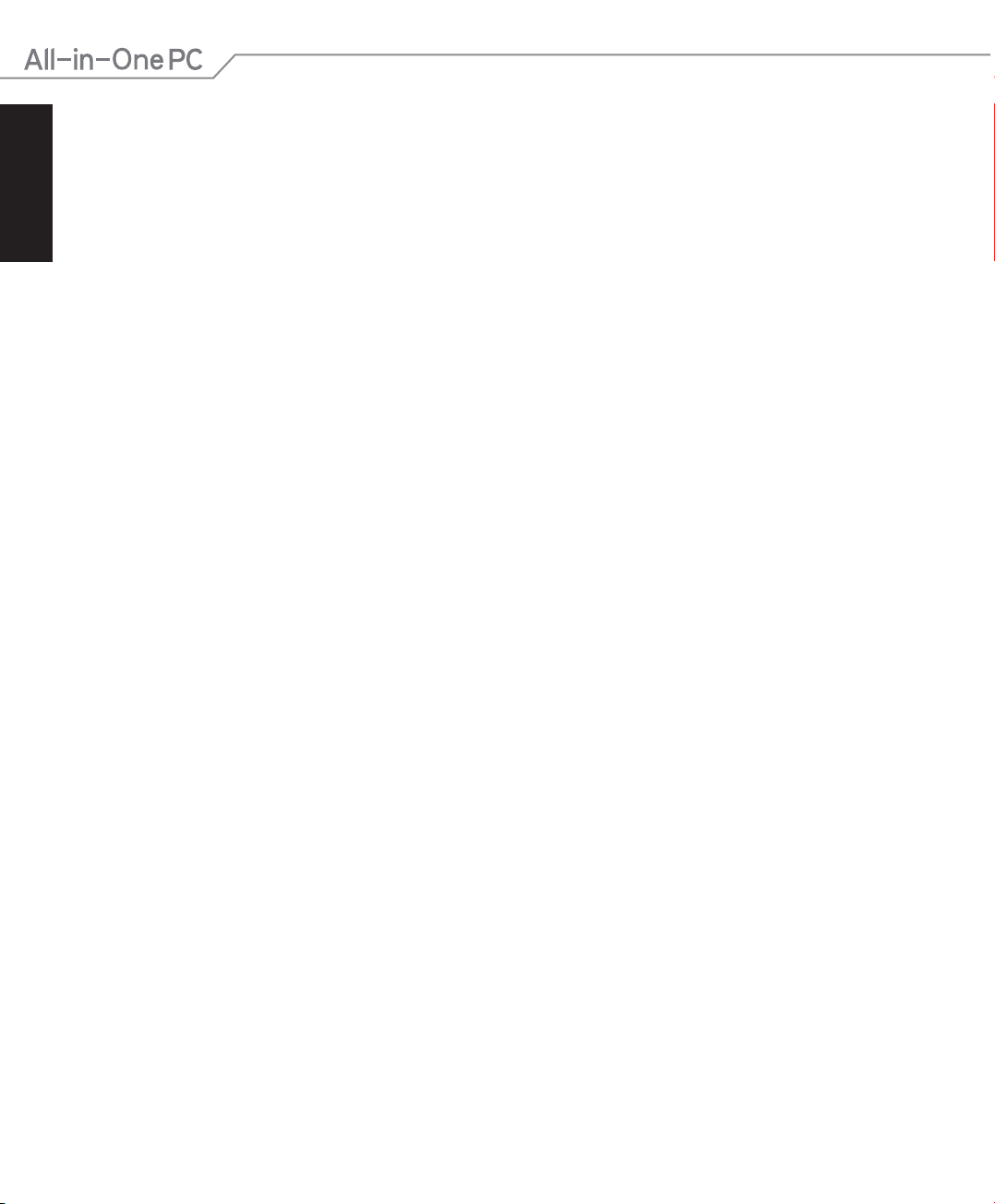
Bahasa Indonesia
Peringatan Tekanan Suara
Tekanan suara yang berlebihan dari earphone atau headphone dapat mengakibatkan
gangguan atau hilangnya fungsi pendengaran. Pengaturan kontrol volume suara dan
ekualiser ke pengaturan selain posisi tengah dapat memperbesar tegangan output earphone/
headphone dan tingkat tekanan suara.
TV Tuner (pada model tertentu)
Catatan untuk Penginstal Sistem CATV—Pengingat ini diberikan agar penginstal sistem
CATV memperhatikan Bab 820-93 pada Kode Listrik Nasional yang menyediakan panduan
pengardean yang benar dan, khususnya, menyebutkan bahwa kabel Koaksial harus
tersambung ke sistem pengardean bangunan sedekat mungkin ke titik entri kabel.
Peringatan Kipas DC
Perlu diketahui bahwa kipas DC adalah komponen bergerak yang mungkin berbahaya.
Jauhkan tubuh Anda dari bilah kipas yang bergerak.
8
PC All-in-One Seri ET2020
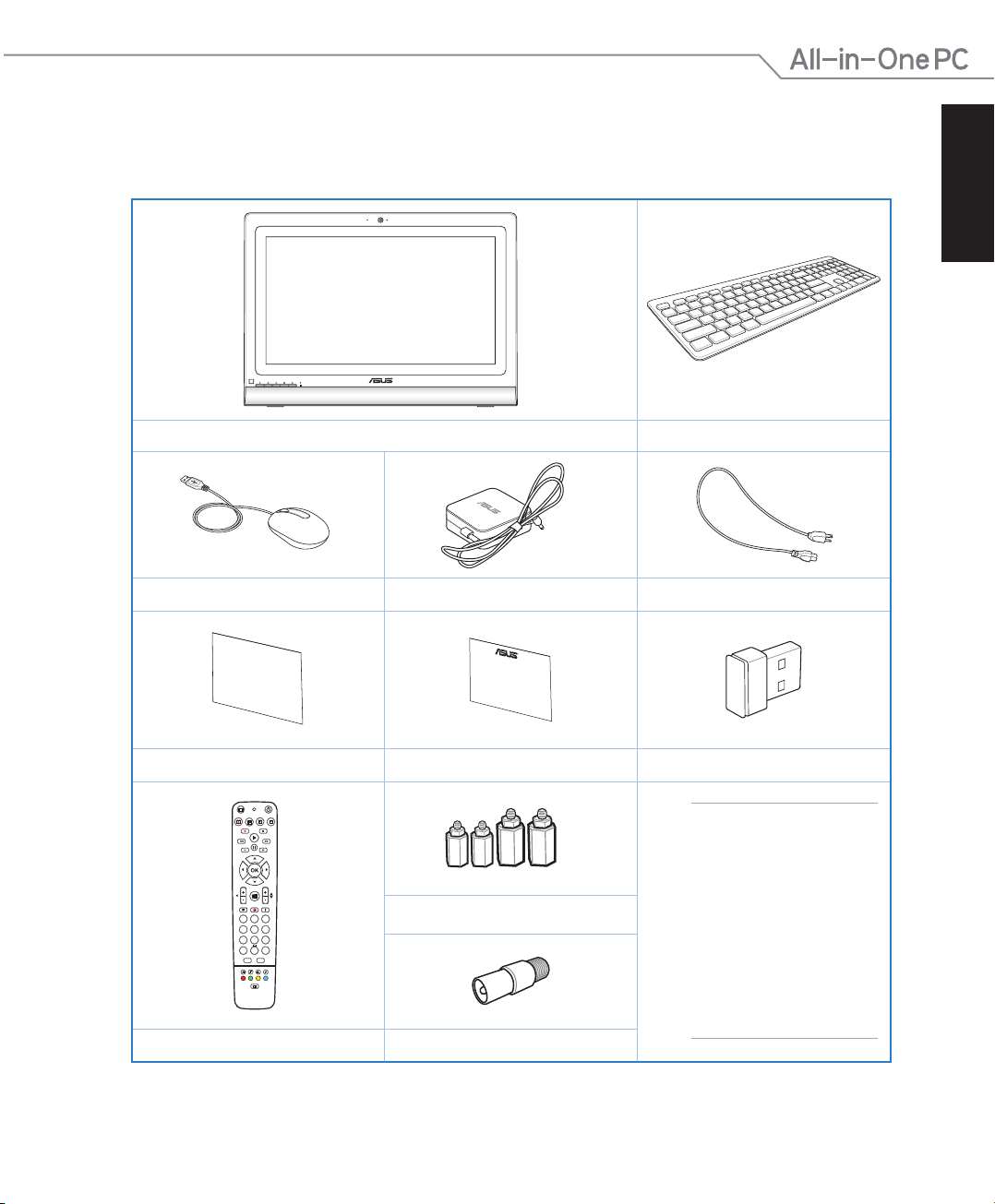
Isi kemasan
Quick Guide
R G Y B
1
4
7
625
9
8
0
3
ABC DEF
GHI JKL MNO
PQRS TUV WXYZ
#
*
CLEAR ENTER
T
PC All-in-One ET2020 Keyboard (berkabel atau nirkabel, opsional)
Mouse (berkabel atau nirkabel, opsional) Adaptor AC Kabel daya
Bahasa Indonesia
Panduan ringkas Kartu jaminan Dongle penerima USB KBM (opsional)
Catatan: Gambar
keyboard, mouse,
adaptor AC remote
control, dan dongle
Sekrup untuk pemasangan di dinding
penerima USB KBM
hanya sebagai referensi.
Spesikasi produk
yang sebenarnya dapat
berbeda menurut
kawasan.
Remote Control (opsional) Konektor TV (opsional)
PC All-in-One Seri ET2020
9
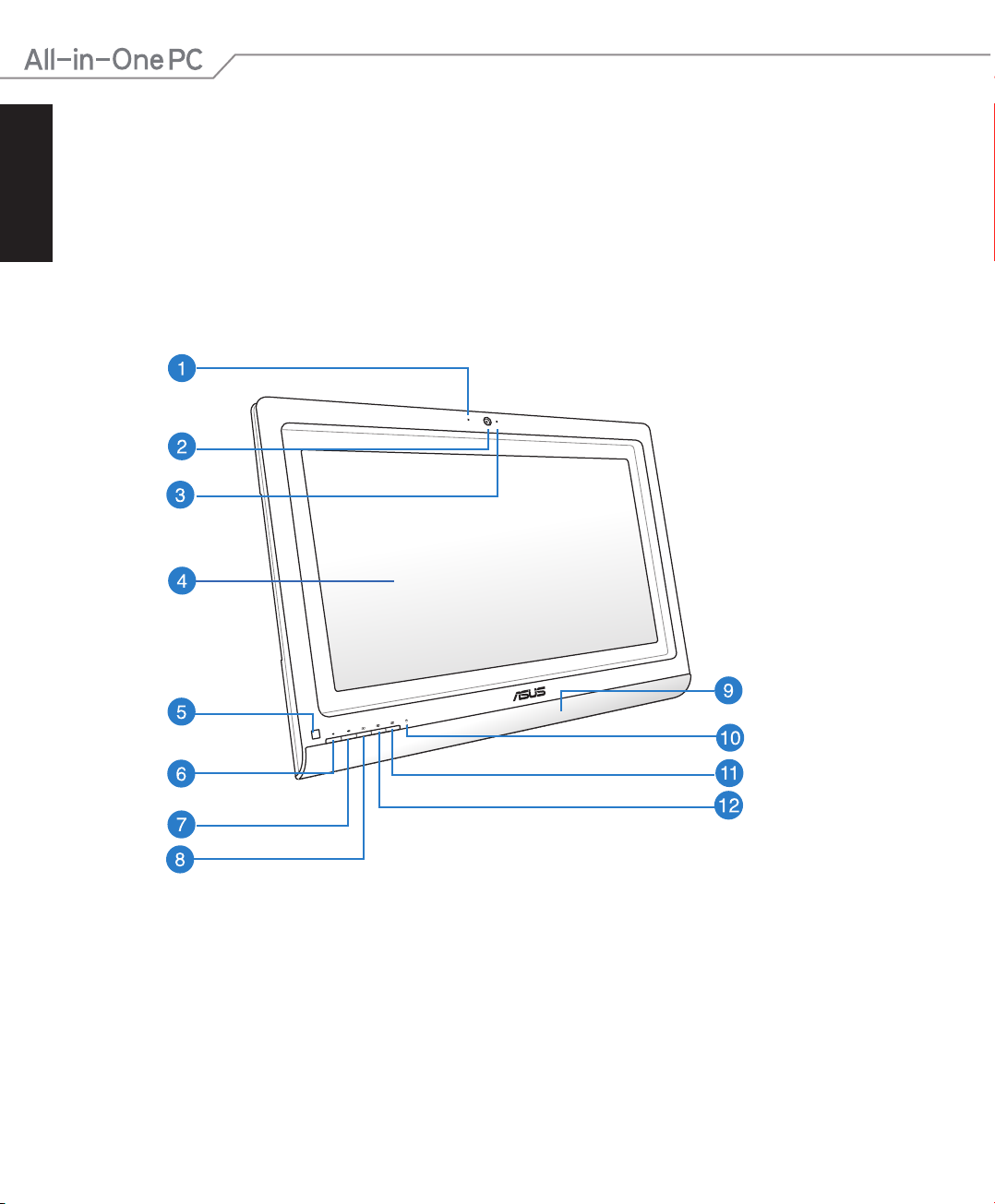
Bahasa Indonesia
Bab 1: Kongurasi Perangkat Keras
Mengenal PC All-in-One
Tampilan depan
Layar Sentuh
10
PC All-in-One Seri ET2020
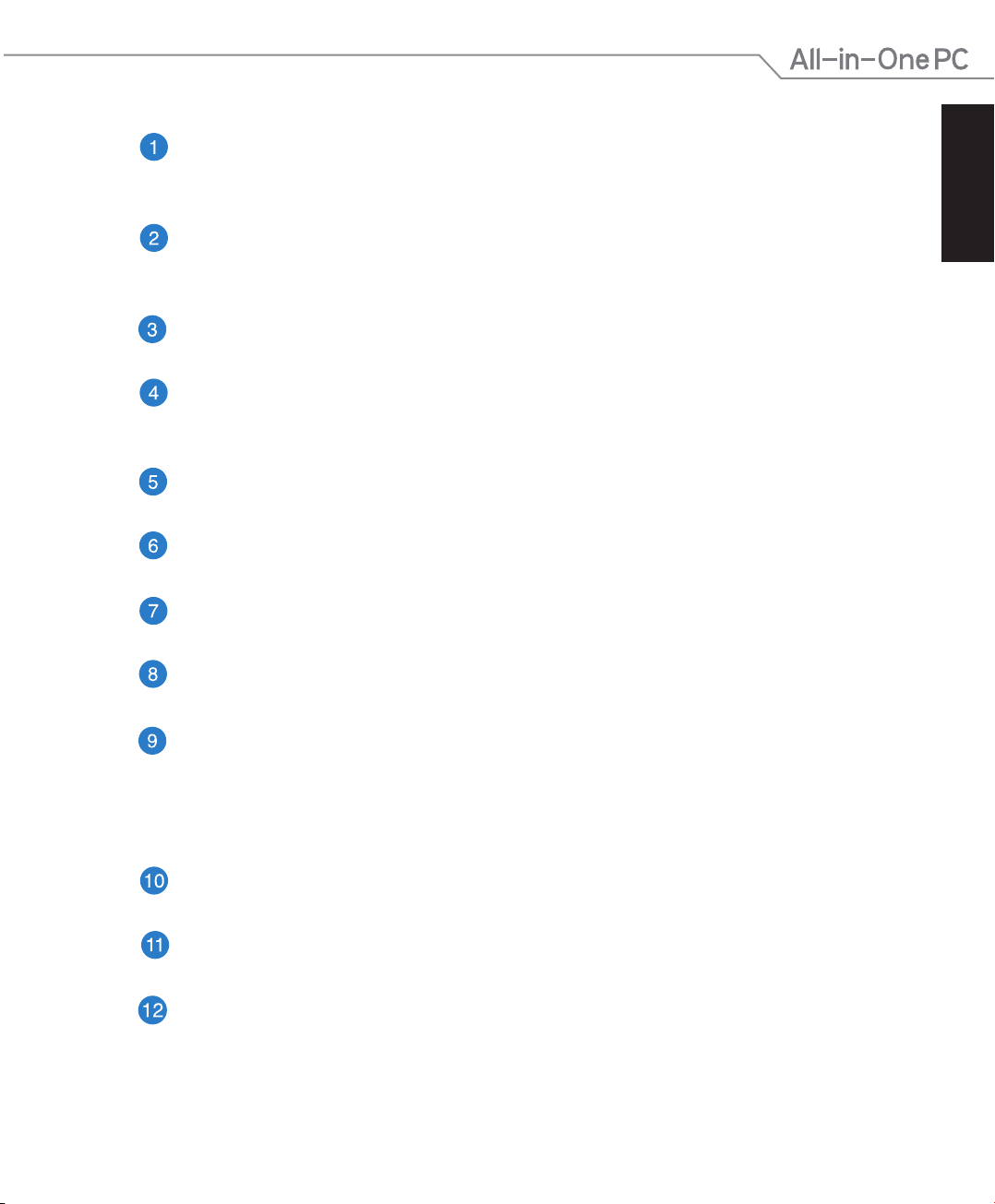
Mikrofon Digital (Internal)
Mikrofon digital internal dapat digunakan untuk konferensi video, narasi suara,
perekaman audio, dan aplikasi multimedia.
Webcam
Webcam internal dengan mikrofon digital internal dapat digunakan untuk memulai
obrolan video online.
LED Webcam
Menunjukkan bahwa webcam internal diaktifkan.
Layar LCD (Fungsi sentuh pada model tertentu)
Layar LCD menghasilkan resolusi optimal. Tipe tertentu dengan fungsi respons sentuh
akan menghadirkan dunia digital di ujung jari Anda.
Penerima Remote Control
Penerima remote control menerima sinyal inframerah dari remote control.
Tombol perkecil volume
Tekan untuk memperkecil volume suara sistem.
Tombol perbesar volume
Tekan untuk memperbesar volume suara sistem.
Mengurangi kecerahan layar
Tekan tombol ini untuk menurunkan kecerahan layar.
Sistem Speaker Audio
Sistem speaker stereo internal digunakan untuk mendengarkan audio tanpa
memerlukan perangkat tambahan. Sistem suara multimedia memberikan pengontrol
audio digital terintegrasi yang menghasilkan suara hidup yang kaya (suara
disempurnakan dengan headphone atau speaker stereo eksternal).
Bahasa Indonesia
LED drive hard disk
Menunjukkan aktivitas drive hard disk.
Mematikan layar
Tekan tombol ini untuk mematikan layar PC All-in-One.
Menambah kecerahan layar
Tekan tombol ini untuk menambah kecerahan layar.
PC All-in-One Seri ET2020
11
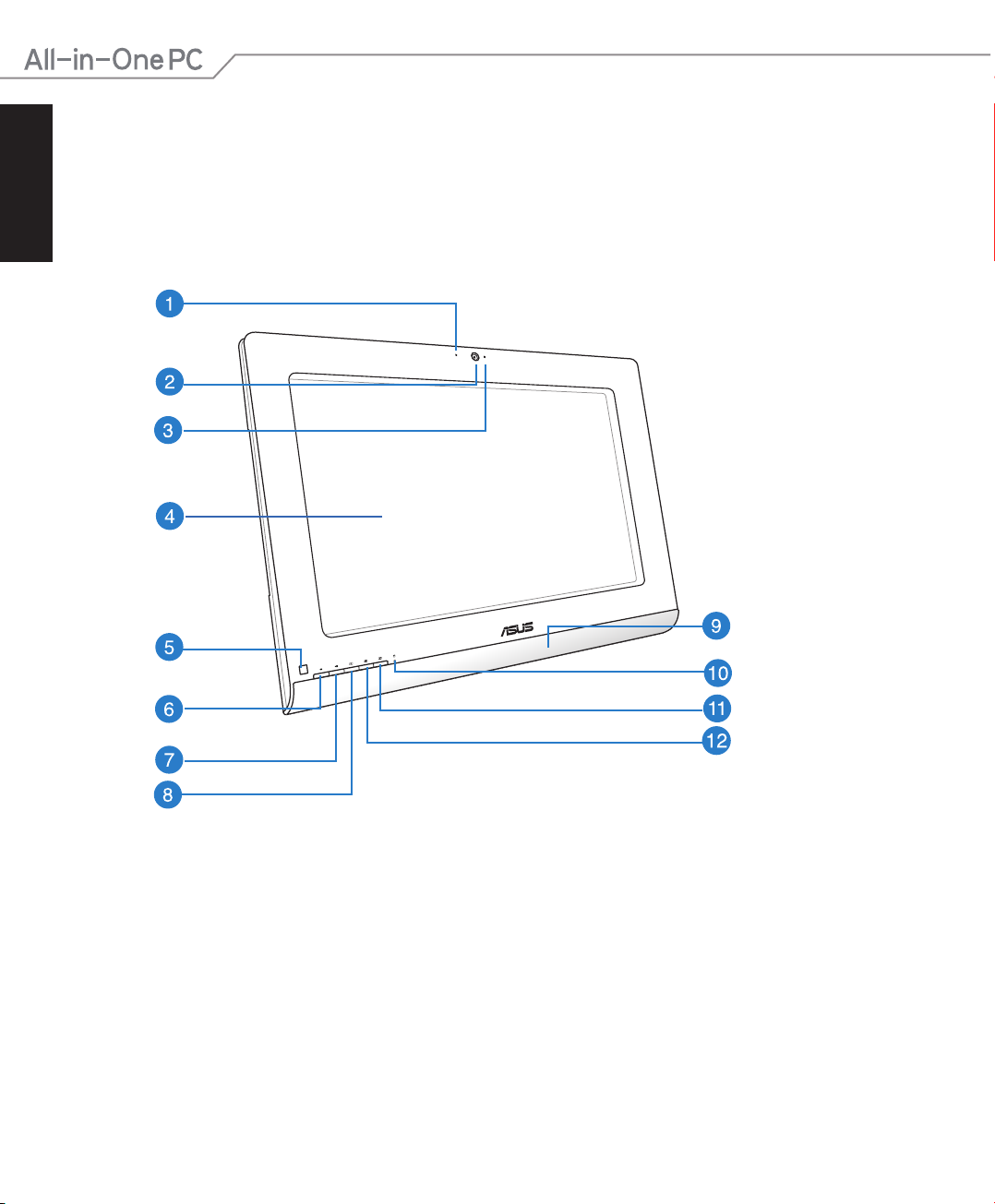
Bahasa Indonesia
Layar Nonsentuh
12
PC All-in-One Seri ET2020
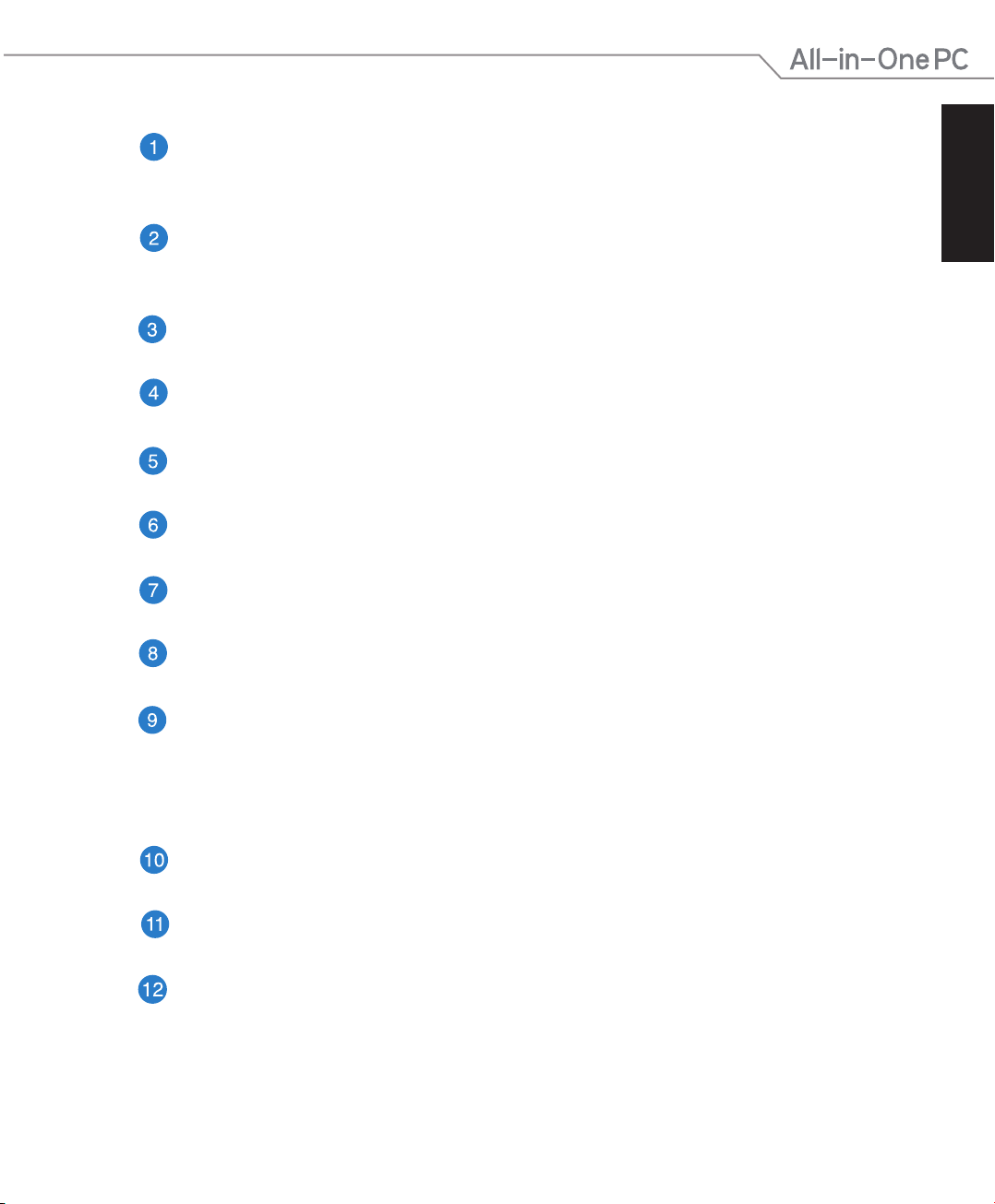
Mikrofon Digital (Internal)
Mikrofon digital internal dapat digunakan untuk konferensi video, narasi suara,
perekaman audio, dan aplikasi multimedia.
Webcam
Webcam internal dengan mikrofon digital internal dapat digunakan untuk memulai
obrolan video online.
LED Webcam
Menunjukkan bahwa webcam internal diaktifkan.
Layar LCD Nonsentuh
Layar LCD menampilkan resolusi optimal.
Penerima Remote Control
Penerima remote control menerima sinyal inframerah dari remote control.
Tombol perkecil volume
Tekan untuk memperkecil volume suara sistem.
Tombol perbesar volume
Tekan untuk memperbesar volume suara sistem.
Mengurangi kecerahan layar
Tekan tombol ini untuk menurunkan kecerahan layar.
Sistem Speaker Audio
Sistem speaker stereo internal digunakan untuk mendengarkan audio tanpa
memerlukan perangkat tambahan. Sistem suara multimedia memberikan pengontrol
audio digital terintegrasi yang menghasilkan suara hidup yang kaya (suara
disempurnakan dengan headphone atau speaker stereo eksternal).
Bahasa Indonesia
LED drive hard disk
Menunjukkan aktivitas drive hard disk.
Mematikan layar
Tekan tombol ini untuk mematikan layar PC All-in-One.
Menambah kecerahan layar
Tekan tombol ini untuk menambah kecerahan layar.
PC All-in-One Seri ET2020
13
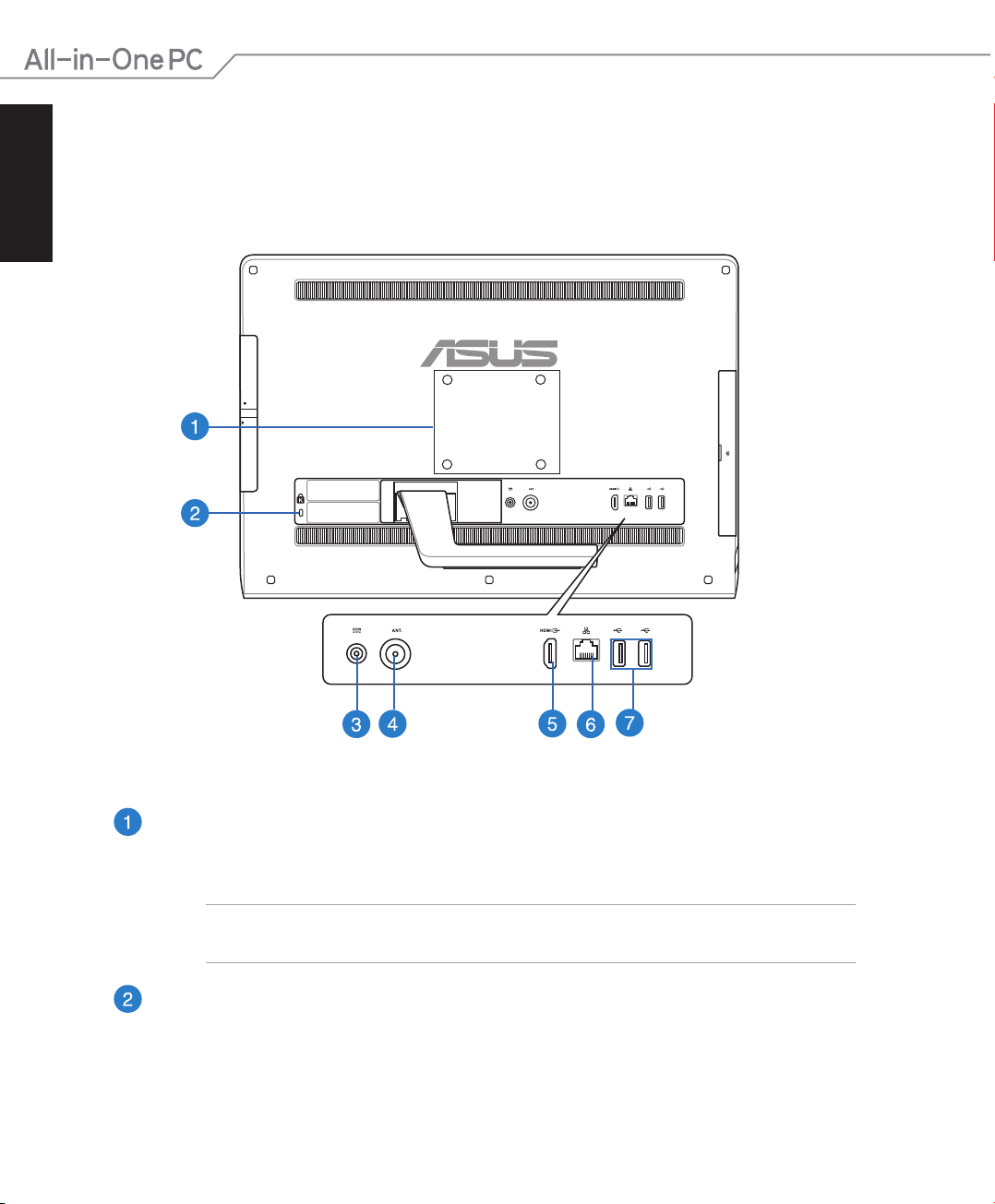
Bahasa Indonesia
Tampilan belakang
Seri ET2020A
14
Lubang pemasangan pada dinding
Pasang keempat sekrup pemasangan dinding ke dalam lubang-lubang ini dan pasang
PC All-in-One Anda ke dinding.
CATATAN: Semua model ET2020 Series dikirim dengan sekrup untuk pemasangan di
dinding.
Port kunci Kensington®
Port kunci Kensington® dapat digunakan untuk mengamankan komputer
menggunakan produk keamanan yang kompatibel dengan Kensington®.
PC All-in-One Seri ET2020
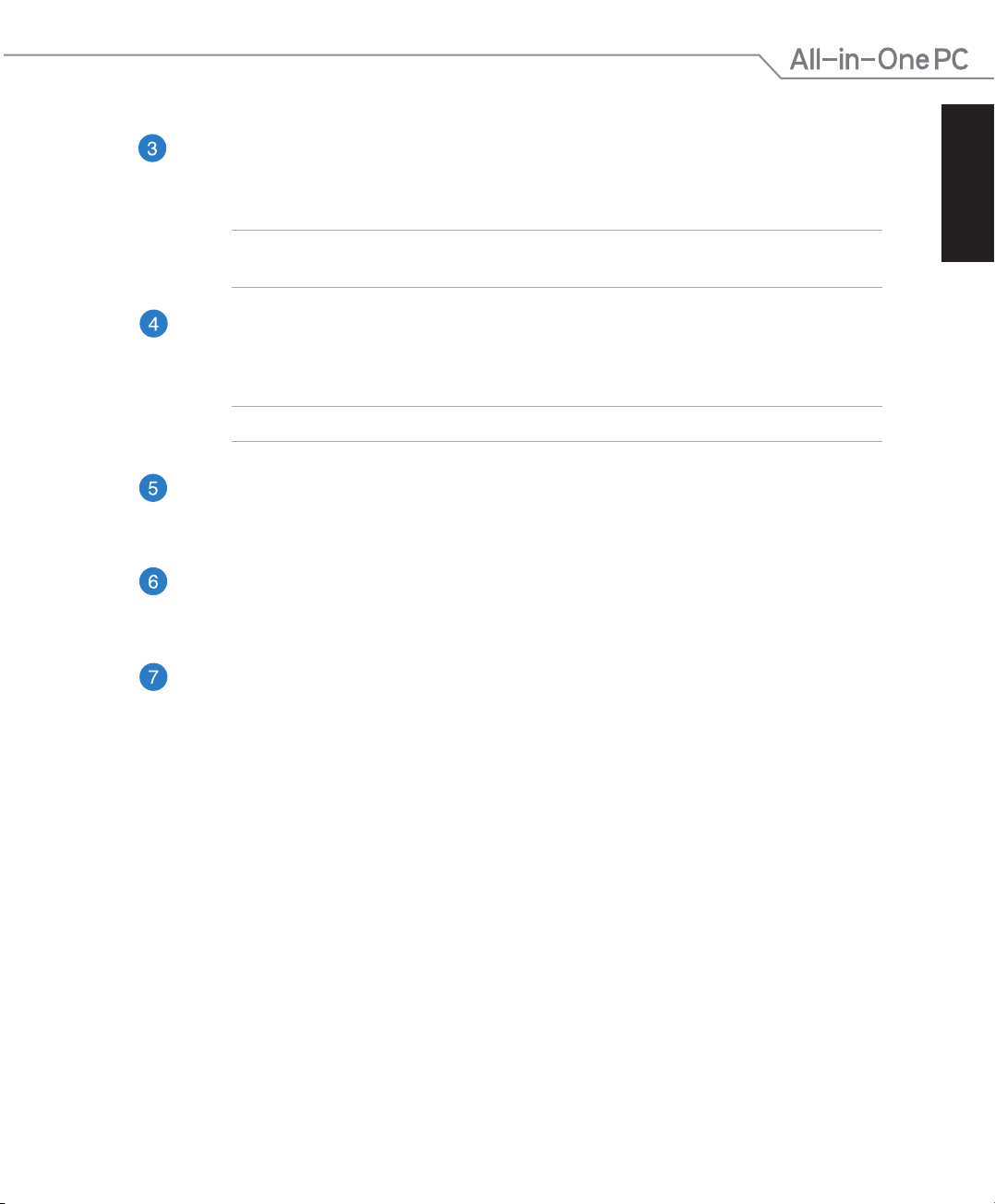
Input daya
Adaptor daya yang diberikan akan mengkonversi daya AC ke DC untuk digunakan
dengan konektor ini. Soket ini mengalirkan daya ke PC.
PERINGATAN! Adaptor daya dapat menjadi panas bila digunakan. Jangan tutup adaptor,
dan jauhkan dari tubuh Anda.
Soket antena
Sambungkan konektor antena standar dalam dan luar ruangan agar dapat menerima
sinyal siaran TV melalui udara.
CATATAN: Soket antena tersedia untuk model dengan kartu TV Tuner opsional.
Port Keluar HDMI
Sambungkan perangkat yang dilengkapi port masuk HDMI pada port ini, misalnya
monitor atau proyektor LCD.
Port LAN
Port LAN RJ-45 8-pin (10/100M bit) mendukung kabel Ethernet standar untuk
sambungan ke jaringan lokal.
Port USB 2.0
Port USB (Universal Serial Bus) kompatibel dengan perangkat USB 2.0 atau USB 1.1
seperti keyboard, perangkat penunjuk, drive ashdisk, HDD eksternal, speaker,
kamera, dan printer.
Bahasa Indonesia
PC All-in-One Seri ET2020
15
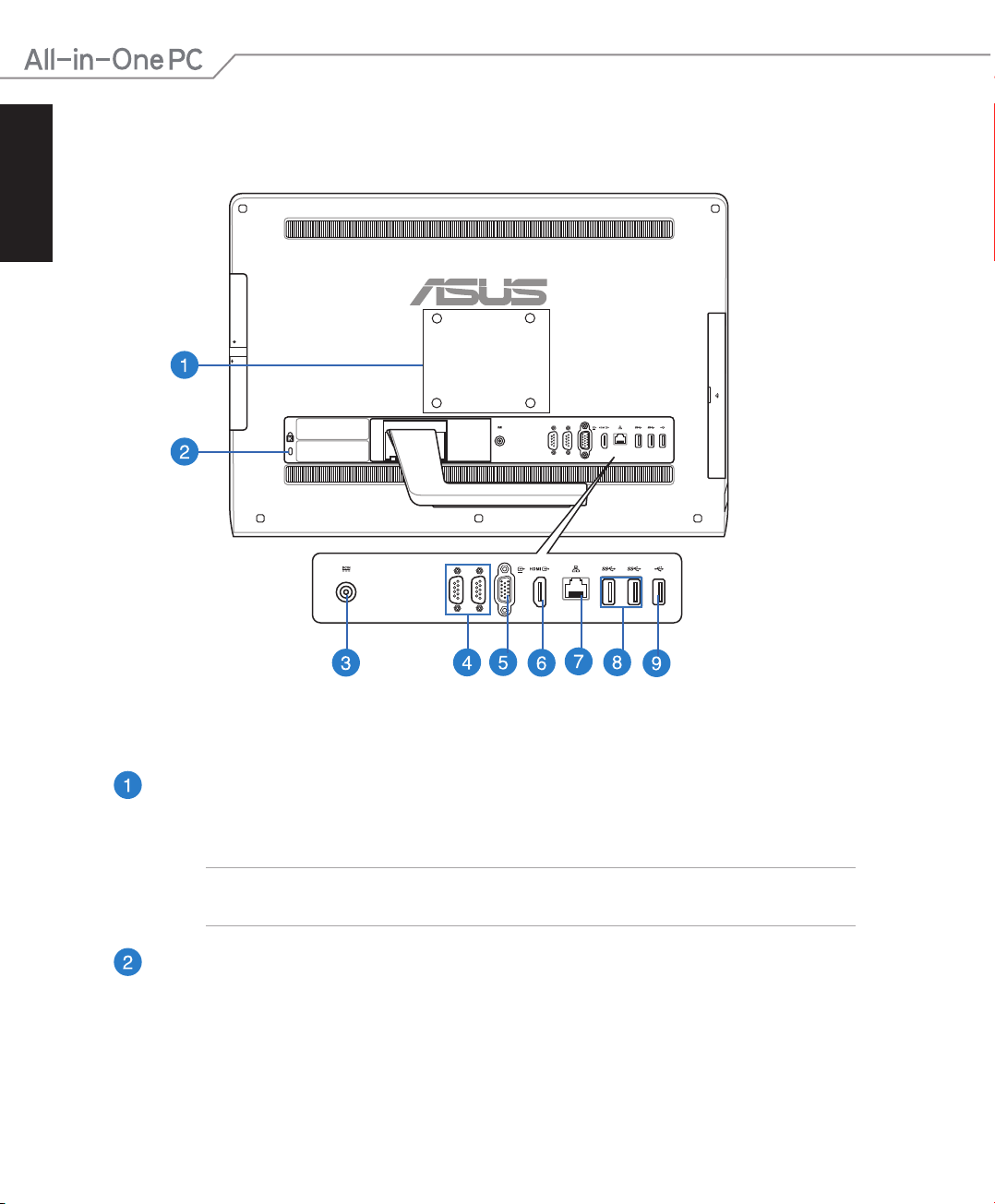
Bahasa Indonesia
Seri ET2020IU
16
Lubang pemasangan pada dinding
Pasang keempat sekrup pemasangan dinding ke dalam lubang-lubang ini dan pasang
PC All-in-One Anda ke dinding.
CATATAN: Semua model ET2020 Series dikirim dengan sekrup untuk pemasangan di
dinding.
Port kunci Kensington®
Port kunci Kensington® dapat digunakan untuk mengamankan komputer
menggunakan produk keamanan yang kompatibel dengan Kensington®.
PC All-in-One Seri ET2020
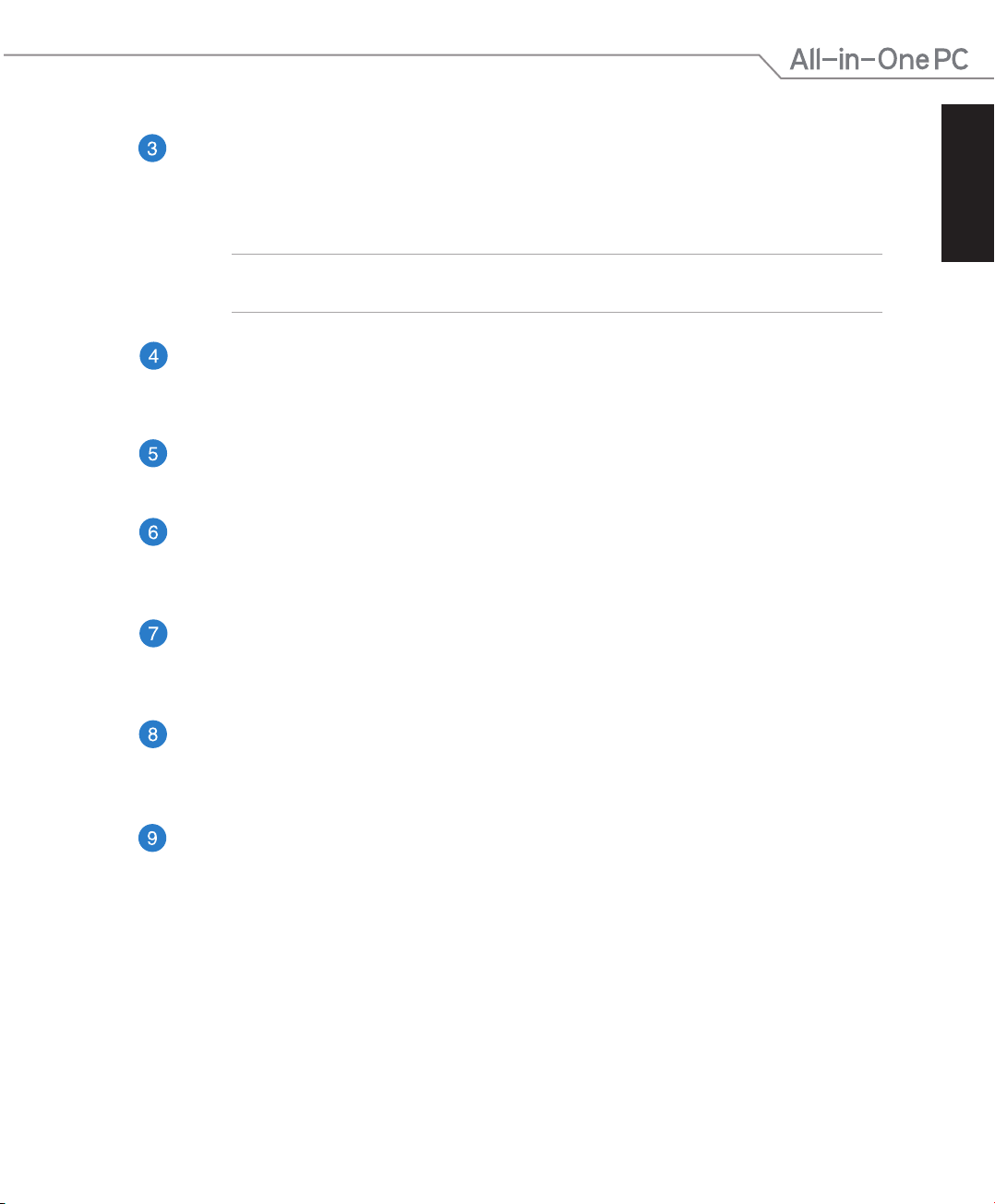
Input daya
Adaptor daya yang diberikan akan mengkonversi daya AC ke DC untuk digunakan
dengan konektor ini. Soket ini mengalirkan daya ke PC. Gunakan selalu adaptor daya
yang disertakan, agar PC tidak rusak.
PERINGATAN! Adaptor daya dapat menjadi panas bila digunakan. Jangan tutup adaptor,
dan jauhkan dari tubuh Anda.
Port COM
Port seri ini dapat menyambungkan modem atau perangkat lain yang sesuai dengan
spesikasi serial.
Port VGA (Video Graphics Adapter)
Port VGA tersedia untuk menyambungkan monitor atau layar VGA tambahan.
Port Keluar HDMI
Sambungkan perangkat yang dilengkapi port masuk HDMI pada port ini, misalnya
monitor atau proyektor LCD.
Port LAN
Port LAN RJ-45 8-pin (10/100M bit) mendukung kabel Ethernet standar untuk
sambungan ke jaringan lokal.
Bahasa Indonesia
Port USB 3.0
Port USB (Universal Serial Bus) ini menyediakan laju transfer hingga 5 Gbit/d dan
kompatibel dengan versi USB 2.0 sebelumnya.
Port USB 2.0
Port USB (Universal Serial Bus) kompatibel dengan perangkat USB 2.0 atau USB 1.1
seperti keyboard, perangkat penunjuk, drive ashdisk, HDD eksternal, speaker,
kamera, dan printer.
PC All-in-One Seri ET2020
17
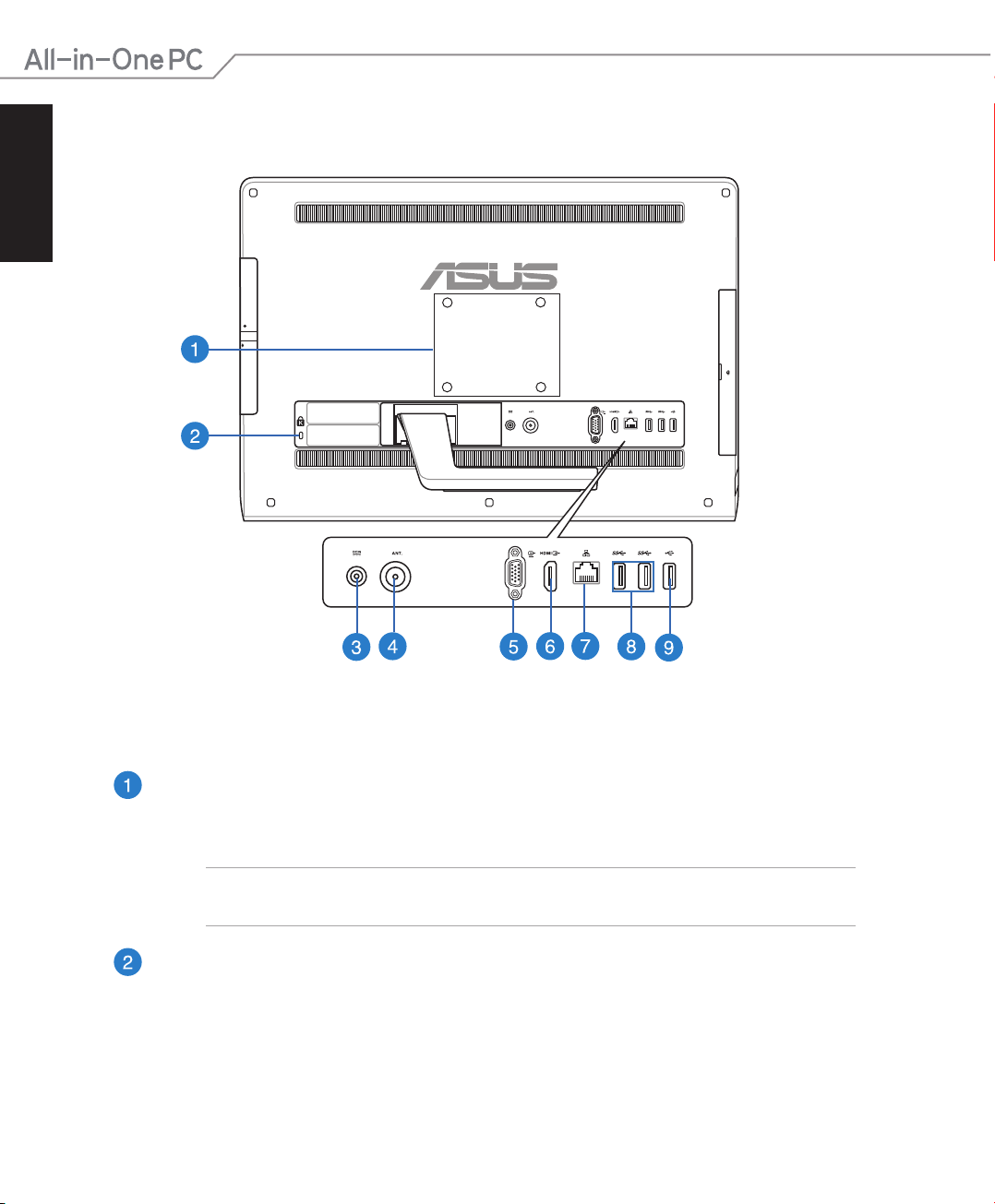
Bahasa Indonesia
Seri ET2020IN
18
Lubang pemasangan pada dinding
Pasang keempat sekrup pemasangan dinding ke dalam lubang-lubang ini dan pasang
PC All-in-One Anda ke dinding.
CATATAN: Semua model ET2020 Series dikirim dengan sekrup untuk pemasangan di
dinding.
Port kunci Kensington®
Port kunci Kensington® dapat digunakan untuk mengamankan komputer
menggunakan produk keamanan yang kompatibel dengan Kensington®.
PC All-in-One Seri ET2020
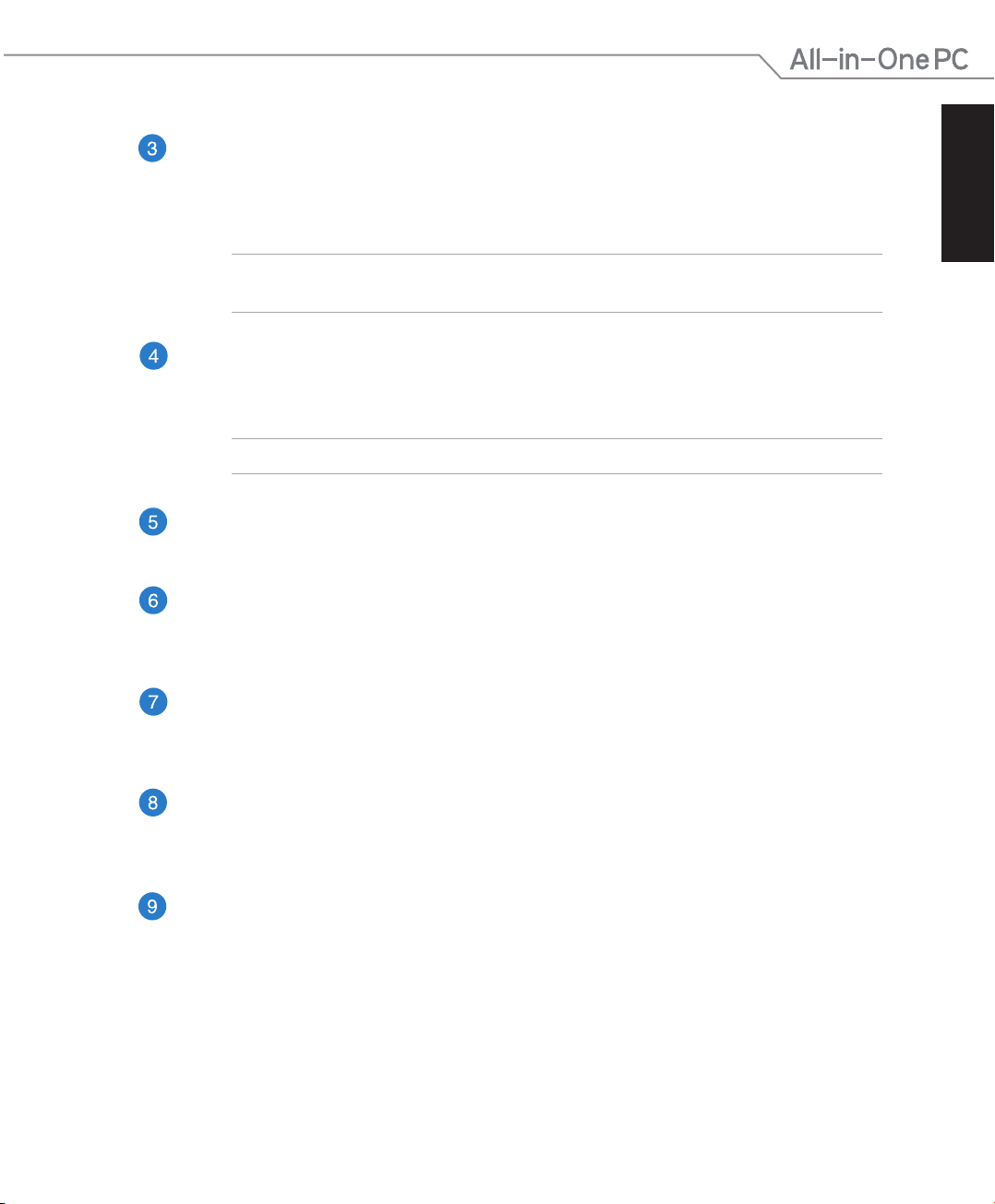
Input daya
Adaptor daya yang diberikan akan mengkonversi daya AC ke DC untuk digunakan
dengan konektor ini. Soket ini mengalirkan daya ke PC. Gunakan selalu adaptor daya
yang disertakan, agar PC tidak rusak.
PERINGATAN! Adaptor daya dapat menjadi panas bila digunakan. Jangan tutup adaptor,
dan jauhkan dari tubuh Anda.
Soket antena (opsional)
Sambungkan konektor antena standar dalam dan luar ruangan agar dapat menerima
sinyal siaran TV melalui udara.
CATATAN: Soket antena tersedia untuk model dengan kartu TV Tuner opsional.
Port VGA (Video Graphics Adapter)
Port VGA tersedia untuk menyambungkan monitor atau layar VGA tambahan.
Port Keluar HDMI
Sambungkan perangkat yang dilengkapi port masuk HDMI pada port ini, misalnya
monitor atau proyektor LCD.
Bahasa Indonesia
Port LAN
Port LAN RJ-45 8-pin (10/100M bit) mendukung kabel Ethernet standar untuk
sambungan ke jaringan lokal.
Port USB 3.0
Port USB (Universal Serial Bus) ini menyediakan laju transfer hingga 5 Gbit/d dan
kompatibel dengan versi USB 2.0 sebelumnya.
Port USB 2.0
Port USB (Universal Serial Bus) kompatibel dengan perangkat USB 2.0 atau USB 1.1
seperti keyboard, perangkat penunjuk, drive ashdisk, HDD eksternal, speaker,
kamera, dan printer.
PC All-in-One Seri ET2020
19
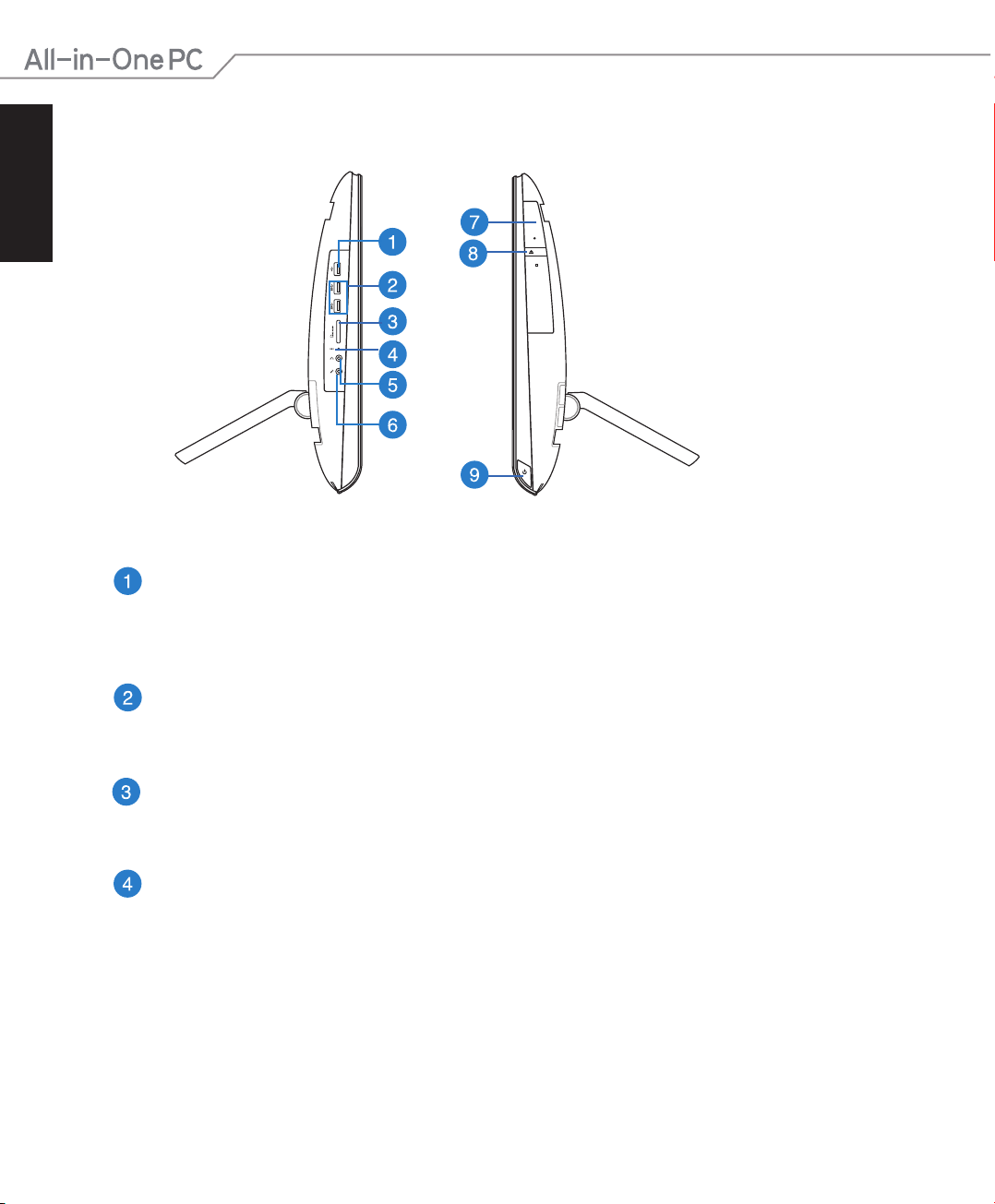
Bahasa Indonesia
Tampilan samping
Port USB 2.0
Port USB (Universal Serial Bus) kompatibel dengan perangkat USB 2.0 atau USB 1.1
seperti keyboard, perangkat penunjuk, drive ashdisk, HDD eksternal, speaker,
kamera, dan printer.
20
Port USB 3.0
Port USB (Universal Serial Bus) ini menyediakan laju transfer hingga 5 Gbit/d dan
kompatibel dengan versi USB 2.0 sebelumnya.
Pembaca kartu memori 6-in-1
PC All-in-One ini memiliki satu slot pembaca kartu memori internal yang mendukung
format MS, MS-Pro, MMC, SD, SDXC, dan SDHC.
Tombol akses cepat BIOS
Gunakan klip kertas atau benda berujung untuk menekan tombol ini sebelum
menghidupkan PC All-in-One. Sistem akan segera mengakses BIOS Setup saat boot.
PC All-in-One Seri ET2020
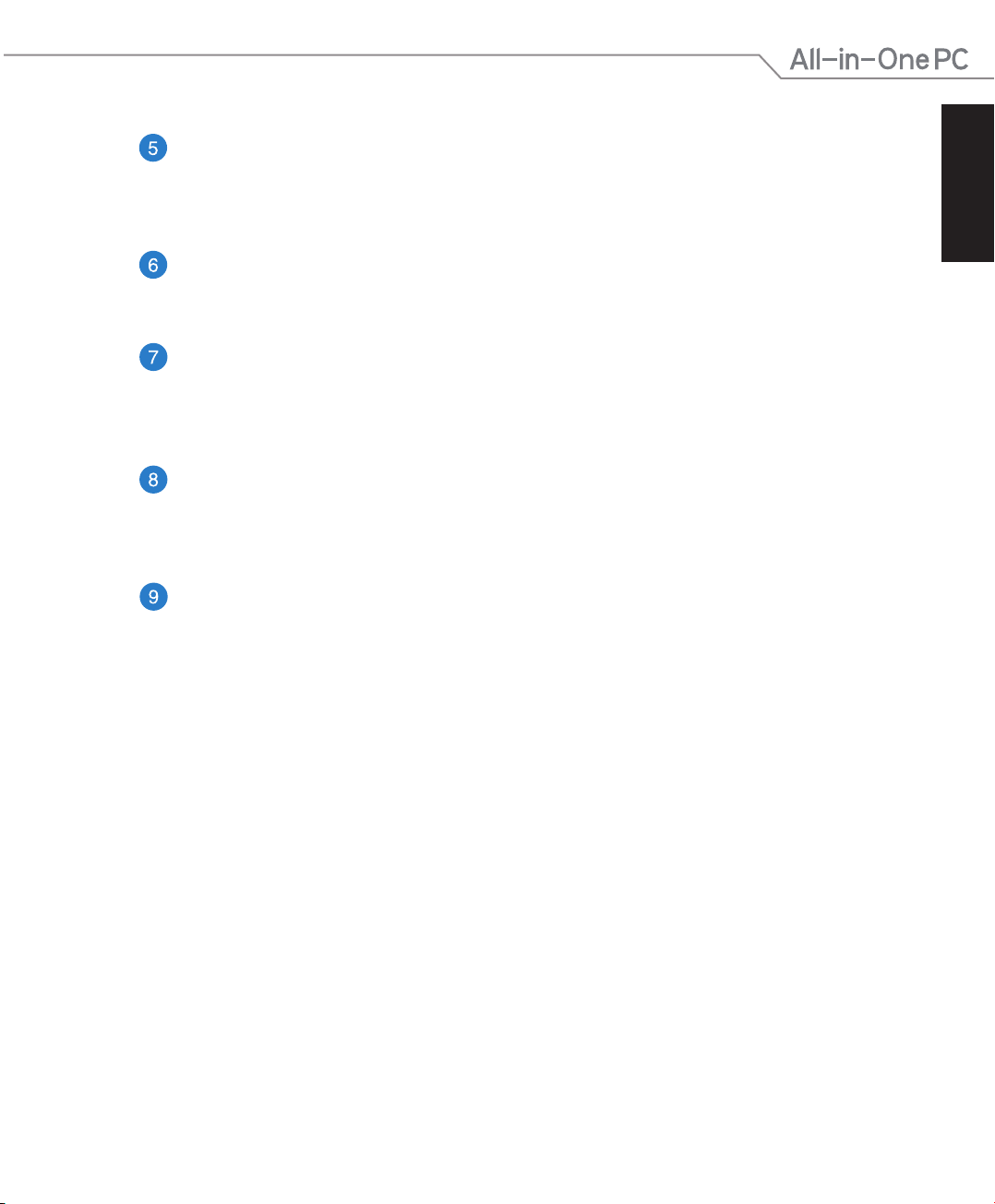
Soket Keluaran Headphone
Soket headphone stereo (3,5mm) digunakan untuk menyambungkan sinyal keluar
audio sistem ke headphone. Dengan soket ini, speaker internal akan secara otomatis
dinonaktifkan.
Soket mikrofon
Soket mikrofon dirancang agar dapat menyambungkan mikrofon yang digunakan
untuk konferensi video, narasi suara, atau perekaman audio praktis.
Drive Optik
Drive optik internal dapat mendukung CD (compact disc), DVD (digital video disc), dan
BD (Blu-ray disc) serta mungkin dilengkapi kemampuan R (dapat direkam) atau RW
(dapat ditulis ulang). Lihat spesikasi untuk informasi rinci tentang setiap model.
Tombol Pelepas Drive Optik
Drive optik internal dilengkapi tombol pelepas untuk membuka wadah. Anda juga
dapat melepas wadah drive menggunakan pemutar media atau dengan mengklik
kanan ikon drive optik di Windows File Explorer dan mengklik Lepas.
Tombol Daya
Tekan tombol ini untuk menyalakan PC All-in-One Anda.
Bahasa Indonesia
PC All-in-One Seri ET2020
21
